时间:2020-08-17 19:30:33 来源:www.win7qijian.com 作者:系统玩家
工作当中常常会使用电脑系统,如果遇到了win7怎样开启aero peek特效问题的时候大家会怎么样处理呢?我们经过一些访问发现其实很多用户都遇到了win7怎样开启aero peek特效的问题,要是没有人可以来帮你处理win7怎样开启aero peek特效问题,直接采用这个流程:1、在任务栏空白处鼠标右键单击“属性”;2、进入任务栏和开始菜单属性界面,单击“任务栏”选项卡,将下面“使用Aero Peek预览桌面”打勾,单击“确定”即可很轻松的完成了。下面就一起好好的看一下win7怎样开启aero peek特效问题的完全操作手法。
1、在任务栏空白处鼠标右键单击“属性”;

2、进入任务栏和开始菜单属性界面,单击“任务栏”选项卡,将下面“使用Aero Peek预览桌面”打勾,单击“确定”。
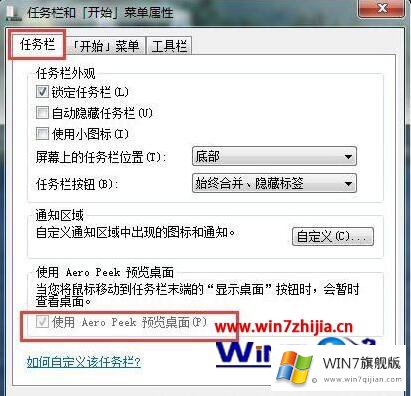
方法二
1、右击桌面上的“计算机”图标,单击“属性”按钮;

2、左侧栏中点击“高级系统设置”项;
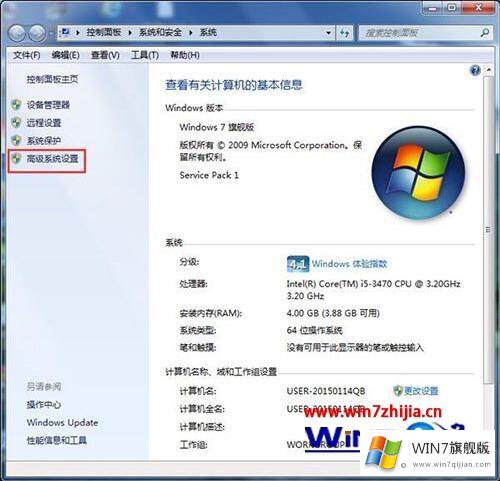
3、进入“高级”选项卡界面,点击性能下的“设置”按钮;
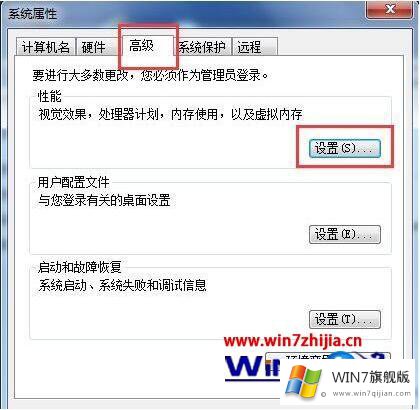
4、进入性能选项窗口,点击“视觉效果”标签。在Windows 外观和性能设置列表中找到“启用 Aero Peek”,打上勾,单击“确定”。
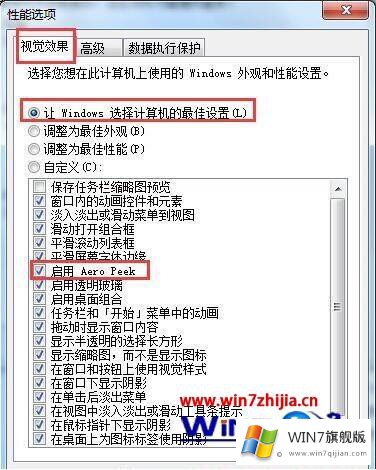
方法三
1、单击左下角的“开始”菜单,在“控制面板”中打开“管理工具”;
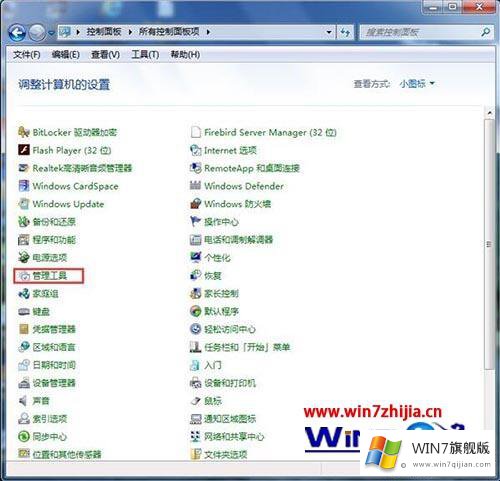
2、在管理工具下接着打开“服务”;
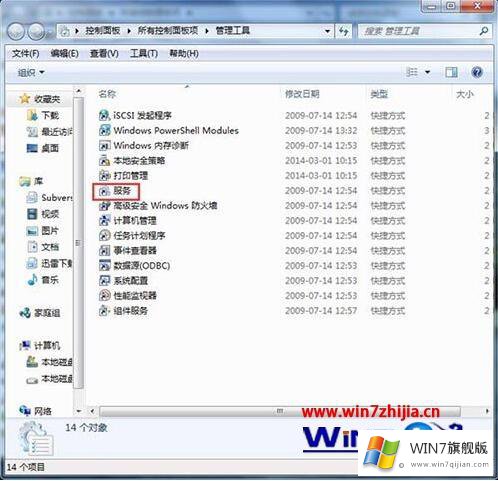
3、在右边窗口找到名称为“Desktop Window Manager Session Manager”的服务,双击打开;
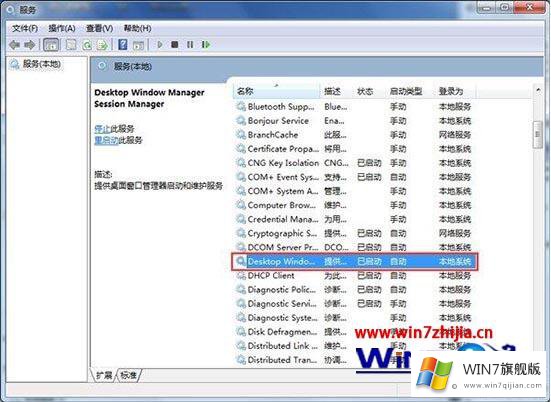
4、弹出的界面,点击“常规”选项卡,点击启动类型的下拉框,选择“自动”;
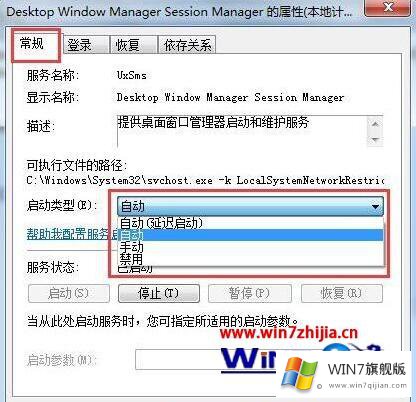
5、服务状态下点击“启动”按钮,最后单击“确定”,关闭服务对话框。
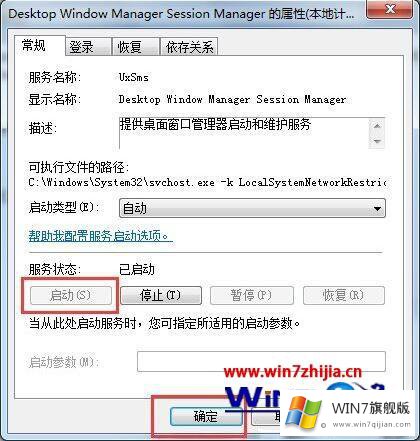
关于win7怎样开启aero peek特效就给大家介绍到这边了,有需要的用户们可以按照上面的方法来开启,更多精彩内容欢迎继续关注win7系统下载站!
win7怎样开启aero peek特效的完全操作手法就给大家分享到这里了,通过上面小编介绍的方法很简单的操作一下,即可解决这个问题。